Kako snemati glas iz mikrofona na računalnik
Če želite ustvariti glasovni posnetek, morate povezati in konfigurirati mikrofon, namestiti dodatno programsko opremo ali uporabiti vgrajeno programsko opremo Windows. Ko je oprema priključena in konfigurirana, lahko greste neposredno na snemanje. To je mogoče storiti na različne načine.
Vsebina
Načini za snemanje glasu od mikrofona do računalnika
Če želite posneti samo jasen glas, je dovolj, da ga dobite z vgrajeno programsko opremo Windows. Če se načrtuje nadaljnja obdelava (urejanje, uporaba učinkov), je bolje uporabiti posebno programsko opremo.
Glej tudi: Programi za snemanje zvoka iz mikrofona
Metoda 1: Audacity
Program Audacity primeren za snemanje in najpreprostejša naknadna obdelava zvočnih datotek. Popolnoma prevedena v rusko in vam omogoča, da naložite učinke, dodate vtičnike.
Kako snemati glas preko Audacity:
- Zaženite program in izberite želeni gonilnik, mikrofon, kanale (mono, stereo), predvajalno napravo s spustnega seznama.
- Pritisnite tipko R na tipkovnici ali "Snemaj" v orodni vrstici, da začnete ustvarjati skladbo. Postopek bo prikazan na dnu zaslona.
- Če želite ustvariti več skladb, kliknite meni »Skladbe« in izberite »Ustvari novo«. Pojavi se pod obstoječim.
- Kliknite gumb "Solo", da shranite signal iz mikrofona samo na določeno skladbo. Po potrebi nastavite glasnost kanala (desno, levo).
- Če je izhod glasu prenizek ali glasen, uporabite dobiček. Če želite to narediti, premaknite drsnik v želeni položaj (privzeto je gumb v sredini).
- Če želite poslušati rezultat, pritisnite "Prostor" na tipkovnici ali kliknite na ikono "Predvajaj" .
- Če želite zvok shraniti, kliknite »Datoteka« - »Izvoz« in izberite želeni format. Določite mesto na računalniku, kamor boste poslali datoteko, ime, dodatne parametre (način pretoka, kakovost) in kliknite »Shrani« .
- Če ste izdelali več kopij na različnih skladbah, bodo po izvozu samodejno zlepljeni skupaj. Torej ne pozabite izbrisati dodatnih skladb. Rezultat je priporočljivo shraniti v formatu MP3 ali WAV.
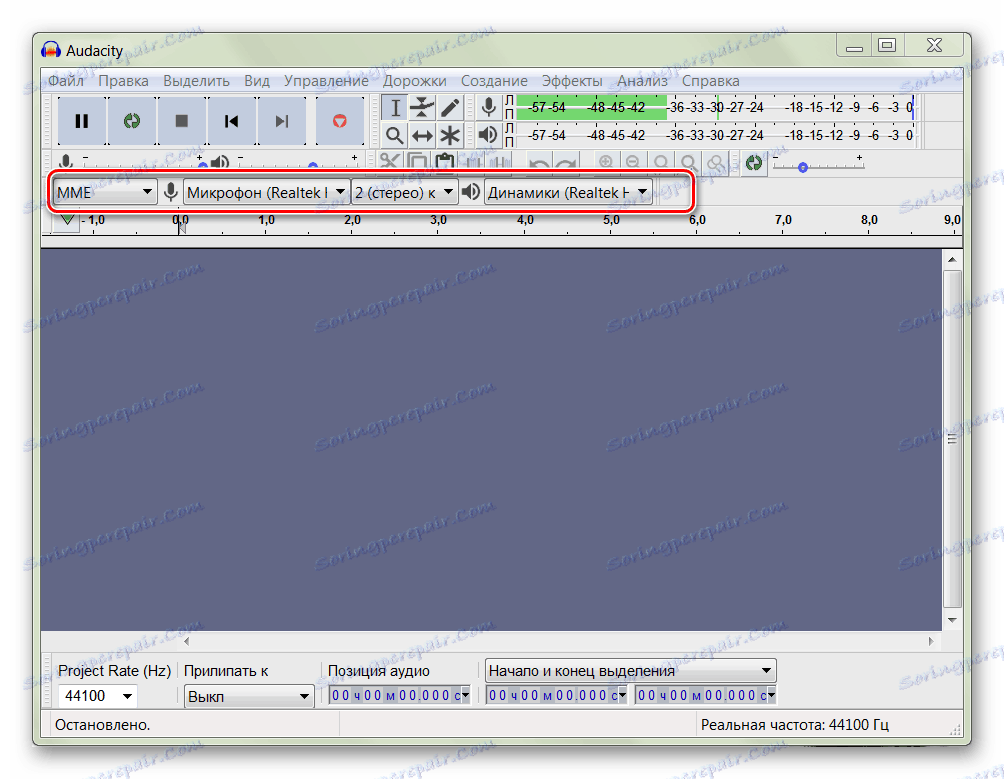
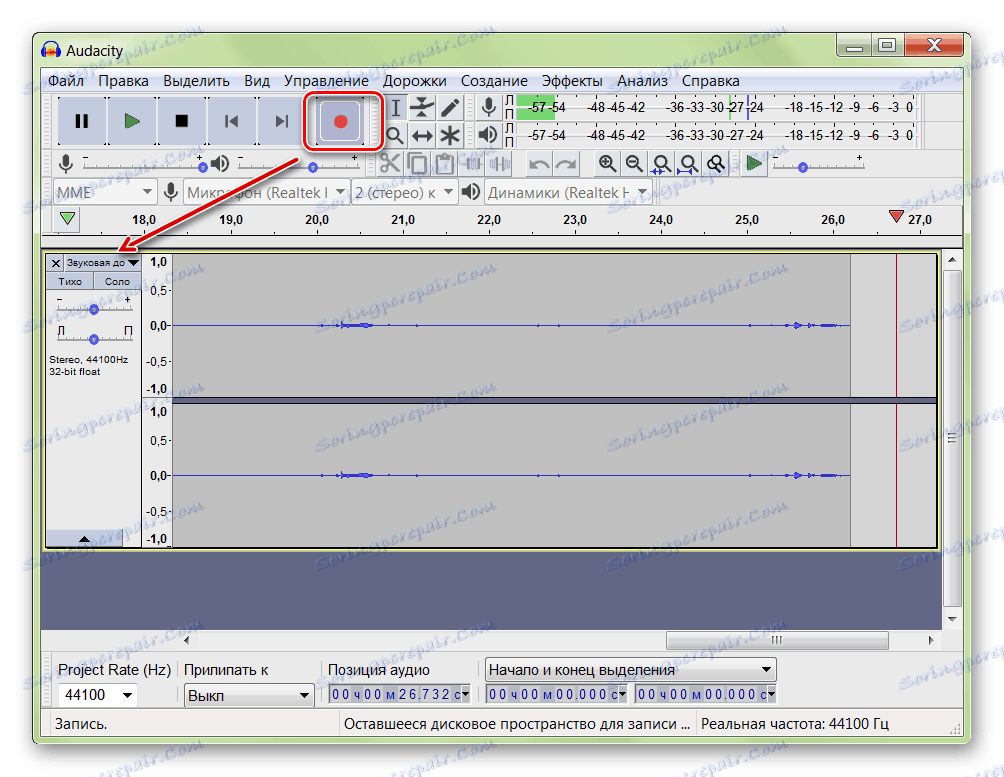
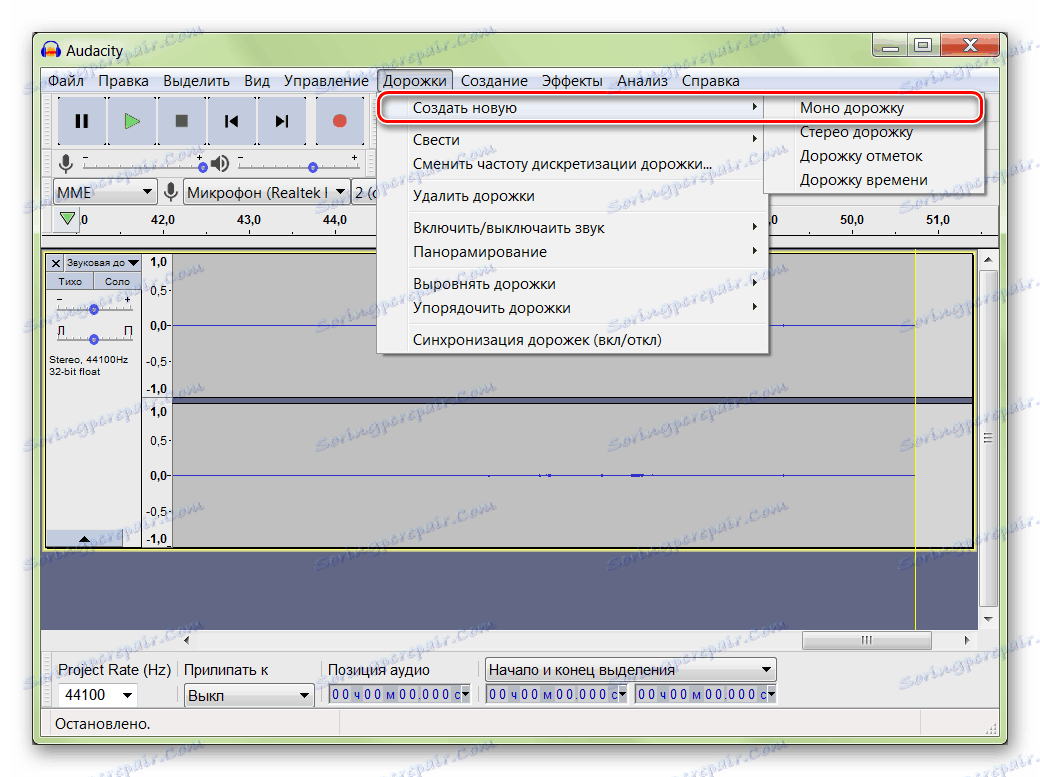
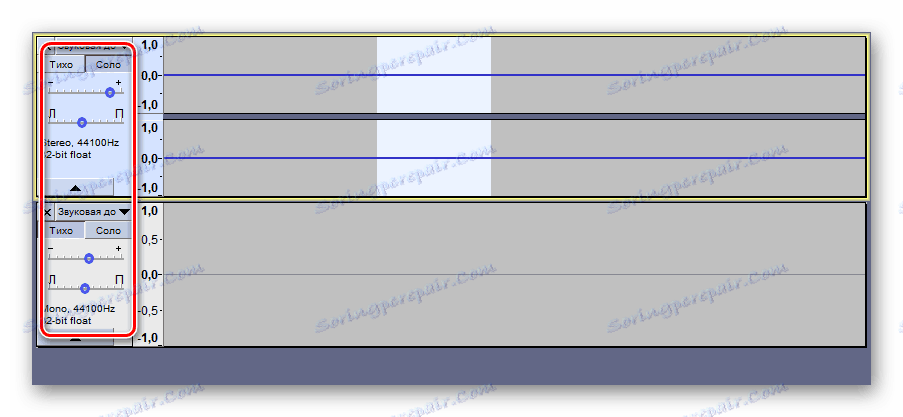

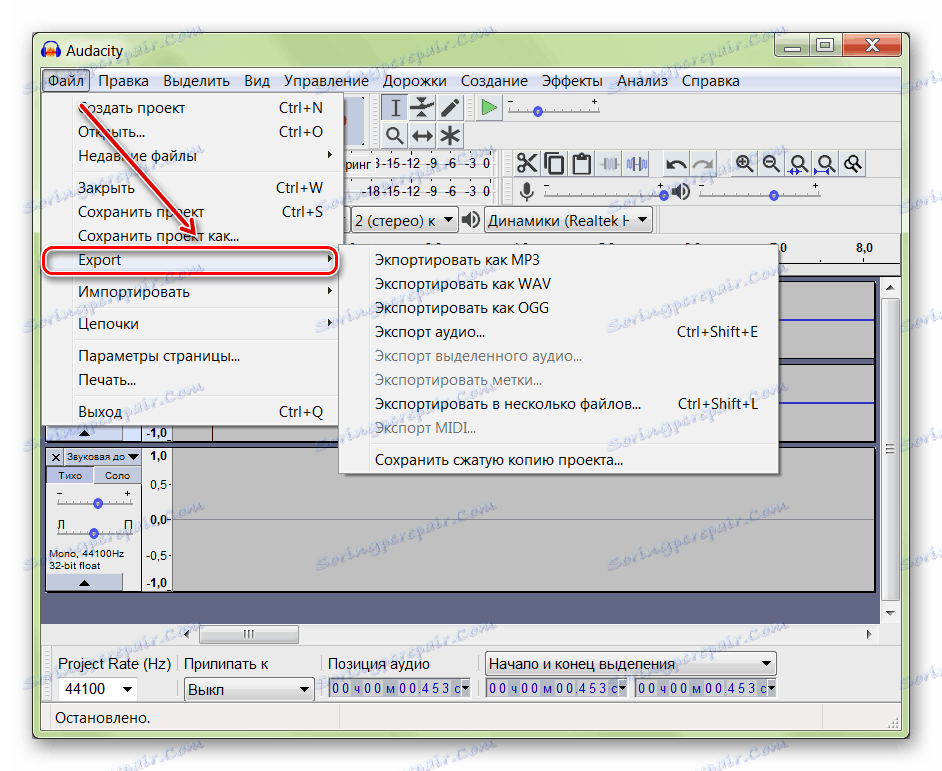
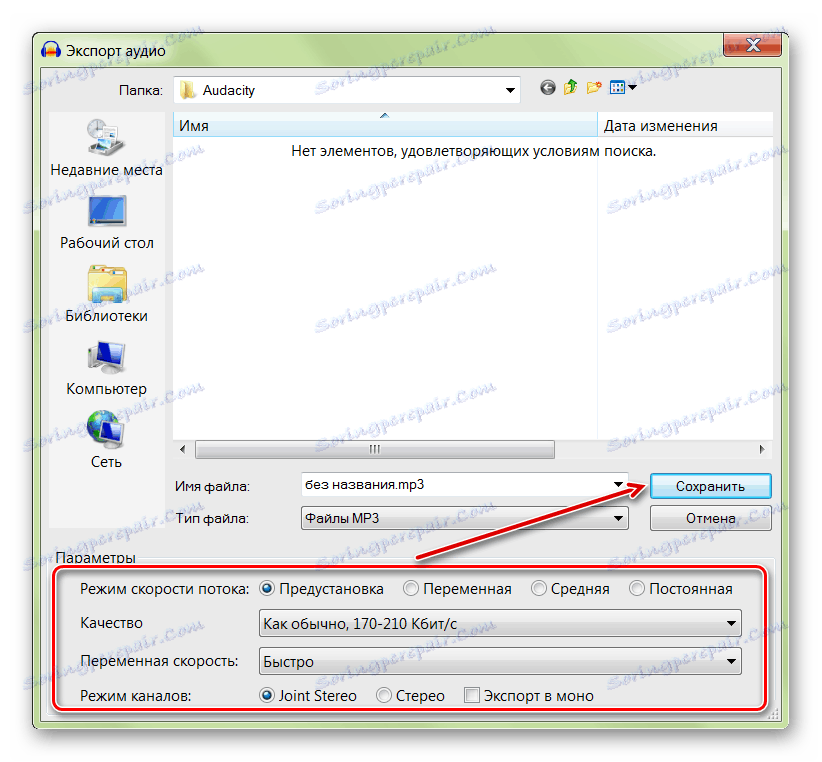
2. način: brezplačni avdio snemalnik
Brezplačni avdio snemalnik samodejno zazna vse signalne vhodne in izhodne naprave, priključene na računalnik. Ima minimalno število nastavitev in se lahko uporabi kot nadomestilo za zvočnik.
Kako snemati zvok iz mikrofona prek brezplačnega avdio snemalnika:
- Izberite napravo za snemanje. Če želite to narediti, kliknite ikono v obliki mikrofona in izberite "Config Device" .
- Odprlo se bo možnosti zvoka Windows. Kliknite kartico »Snemanje « in izberite želeno napravo. Če želite to narediti, kliknite z desno miškino tipko in potrdite »Uporabi privzeto« . Po tem kliknite »V redu« .
- Za začetek snemanja uporabite gumb »Začni snemanje« .
- Po tem se prikaže pogovorno okno, kjer morate imeti ime za skladbo, izberite kraj, kjer bo shranjen. Na področju tega kliknite »Shrani« .
- Za ustavitev in nadaljevanje snemanja uporabite gumbe »Pause / Resume Recording« . Če želite ustaviti, kliknite gumb »Ustavi« . Rezultat bo shranjen na mesto na trdem disku, ki je bil izbran prej.
- Program privzeto beleži zvok v formatu MP3. Če ga želite spremeniti, kliknite ikono »Hitri nastavi izhodni format« in izberite želeno.
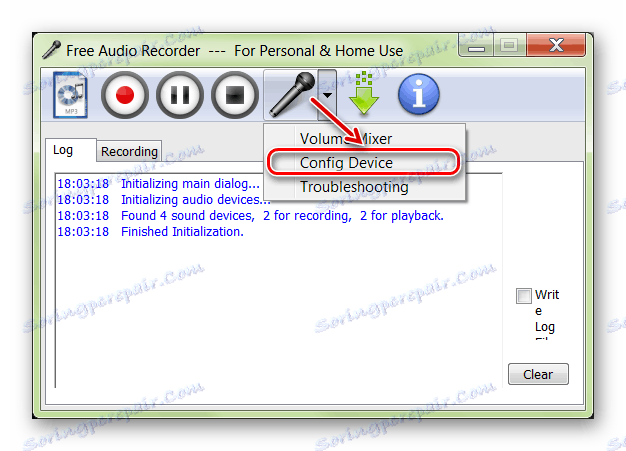
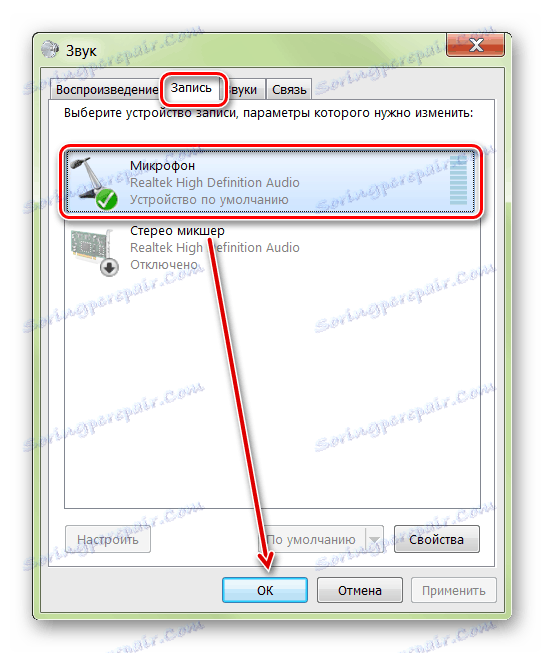
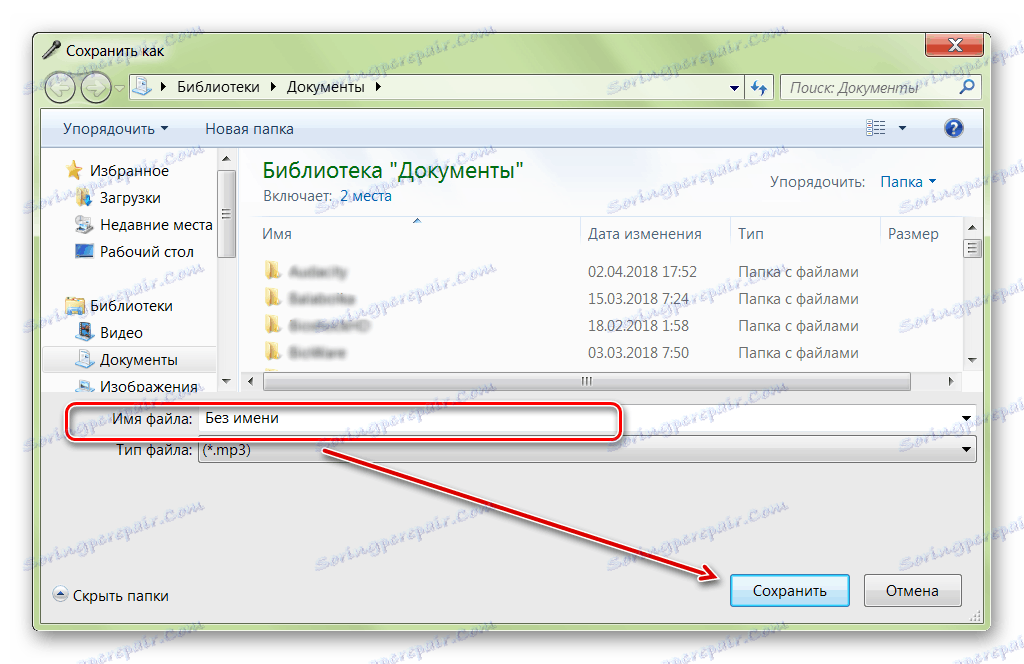
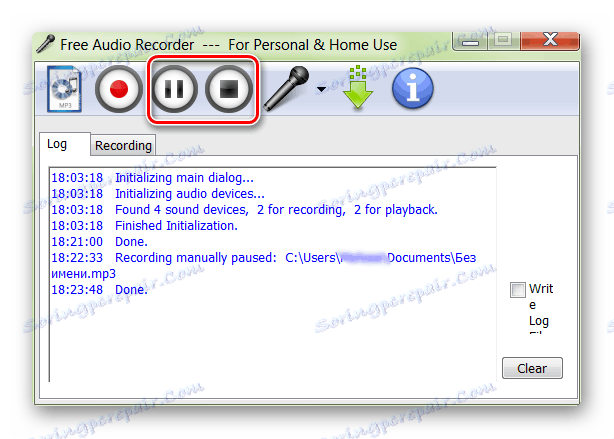
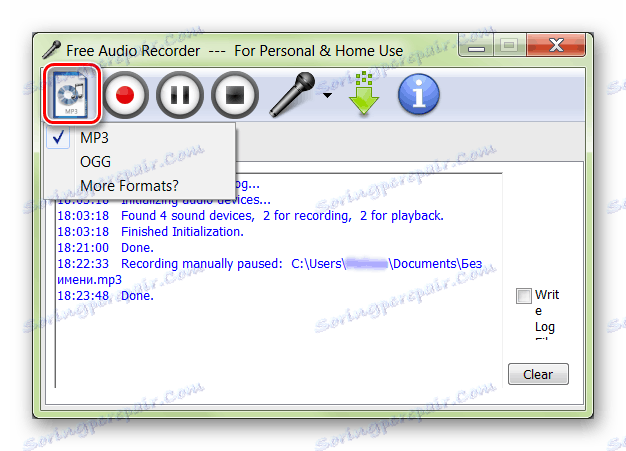
Brezplačni avdio snemalnik se lahko uporablja kot nadomestilo za standardno programsko opremo Sound Recorder. Program ne podpira ruskega jezika, vendar ga lahko s pomočjo intuitivnega vmesnika uporabijo vsi uporabniki.
3. način: zvočni posnetek
Uporabnost je primerna za primere, kjer morate nujno posneti glas. Hitro se zažene in ne omogoča konfiguriranja dodatnih parametrov, izbiro vhodno / izhodnih naprav za zvočni signal. Za snemanje prek snemalnika Windows sledite tem korakom:
- V meniju Start - Vsi programi, odprite Standard in zaženite pripomoček za snemanje zvoka .
- Kliknite gumb "Začni snemanje", da začnete ustvarjati zapis.
- Skozi "Indikator glasnosti" (v desnem delu okna) se prikaže nivo dohodnega signala. Če se zelena vrstica ne prikaže, mikrofon ni priključen ali ga ne morete ujeti.
- Kliknite Zaustavitev snemanja, če želite shraniti končan rezultat.
- Pomislite na avdio naslov in navedite lokacijo v računalniku. Po tem kliknite »Shrani« .
- Če želite nadaljevati snemanje po ustavitvi, kliknite Prekliči . Prikaže se okno zvočnika. Če želite nadaljevati, izberite »Nadaljuj snemanje« .

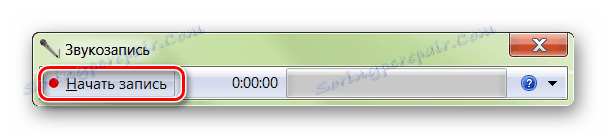
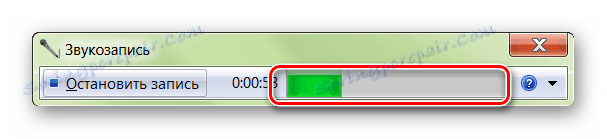
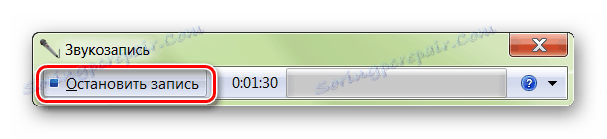
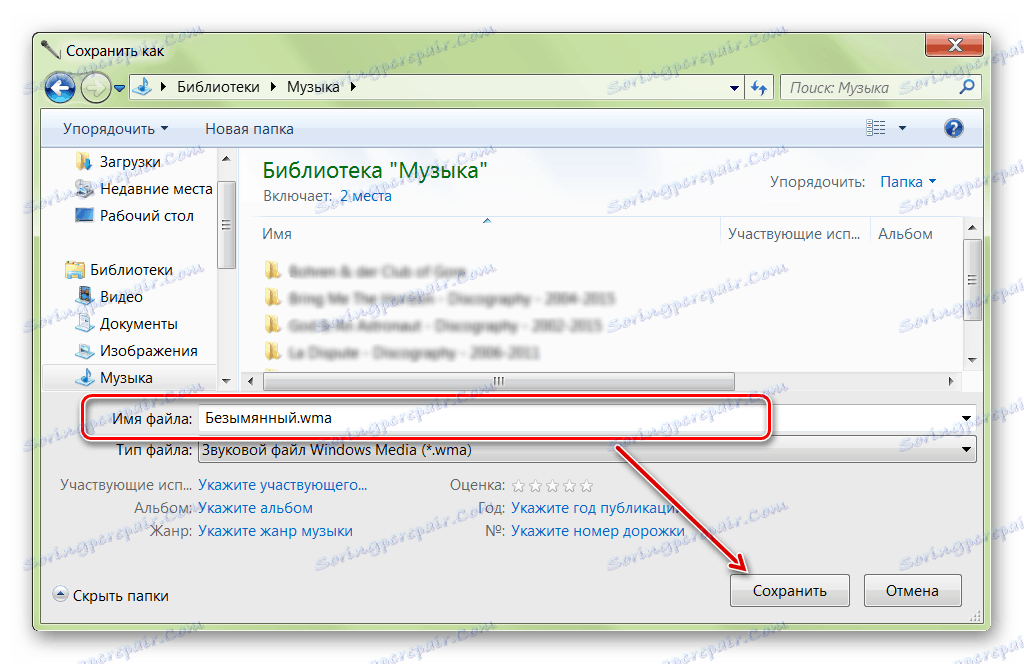
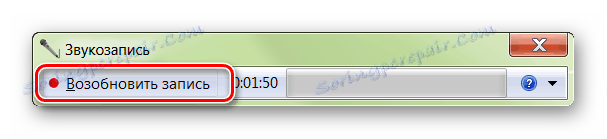
Program vam omogoča, da končen zvok shranite le v formatu WMA. Rezultat se lahko predvaja prek programa Windows Media Player ali kateregakoli drugega, pošlje prijateljem.
Če zvočna kartica podpira ASIO, prenesite najnovejšo različico gonilnika ASIO4All. Na voljo je za brezplačen prenos z uradne strani.
Navedeni programi so primerni za snemanje glasovnih in drugih signalov z uporabo mikrofona. Audacity vam omogoča, da objave urejate, odrežete dokončane skladbe, uporabite učinke in se zato lahko štejejo za polprofesionalno programsko opremo za snemanje. Če želite izvesti enostaven posnetek brez urejanja, lahko uporabite druge možnosti, predlagane v članku.
Glej tudi: Kako snemati zvok na spletu
